Одним из наиболее важных преимуществ мессенджера Telegram является надёжность и конфиденциальность общения. Данное приложение использует самые безопасные протоколы шифрования собственной разработки, что надёжно защищает любые данные пользователей.
Особый тип шифрования предоставляет возможность максимально безопасного общения, чем могут похвастаться далеко не все мессенджеры. А еще – восстановление случайно или необдуманно удаленной переписки, способы которого будут рассмотрены ниже.
Как на телефоне восстановить переписку в Телеграмме после удаления сообщений
Случайное удаление переписки может допустить каждый пользователь. Да и необдуманное совершение подобных действий, обусловленное банальной спешкой, не является редкостью.
Также могут взять верх эмоции, в результате которых в виртуальную корзину отправиться целый чат с собеседником, о чём в дальнейшем, наверняка, придется жалеть.
Последнее – не обязательно, ведь существует один способ, который может помочь восстановить переписку в Telegram. А для начала следует узнать, где именно хранятся удаленные чаты.
Есть только 2 способа чтобы восстановить переписку в telegram

Где хранятся чаты после удаления и можно ли их восстановить
Если речь идёт не о секретном чате, а об обычной беседе, то все данные отправляются на сервер мессенджера (разумеется, в зашифрованном виде). Далее они преобразовываются в читабельный формат, после чего их получает собеседник.
В случае секретного чата все данные в переписке хранятся только на телефонах или других устройствах двух собеседников. Важно подчеркнуть, что в секретном чате сообщения удаляются, когда вы выходите из профиля, и в дальнейшем их восстановление становится невозможным.
Также в ней можно удалять запись по таймеру, установив необходимое время.
Если кто-то захочет удалить всю переписку, то она пропадёт на каждом устройстве. В данном случае можно удалить как одно сообщение, так и весь чат разом.

Как вернуть сообщения после удаления на смартфонах Андроид и Айфон
Самым доступным способом вернуть сообщения, которые вы удалили только у себя – просто попросить вашего собеседника отправить вам необходимый месседж или даже часть беседы, ведь все они останутся у него в аккаунте.
Также предварительно вы можете делать скриншот важных частей переписки, если прекрасно знаете, что она может быть удалена. Такой способ подойдёт, если вы хотите удалить переписку и у себя, и у собеседника, однако нуждаетесь в некоторых фрагментах.
Для этого просто сделайте скриншот и отправьте его в избранное.
Таким образом у вас останется часть переписки, тогда как у второго контакта её не будет. Важно подчеркнуть, что если вы будете делать скриншот в секретном чате, то собеседник получит об этом соответствующее уведомление.

Инструкция для ПК
Алгоритмы для десктопной версии не отличаются от вышеупомянутых. Важно подчеркнуть, что если вы сами удалили сообщения из беседы, сделав это и у себя, и у собеседника, то в дальнейшем восстановить их будет невозможно.
Воспользовавшись функцией «экспорт данных», вы можете сохранить всё в виде файла, после чего открыть его на компьютере. Таким образом можно будет прочесть все сообщения, которые написаны в том или ином чате, детальное описание чего можно найти ниже.

Возможно ли восстановление после удаления сообщений собеседником
Политика мессенджера построена таким образом, что любая пересылаемые информация не заносится в архив. Если собеседник удалит сообщение, фотографию или видео файл из вашего общего чата, то она исчезнет с серверов навсегда и в дальнейшем восстановить его никак не получится.
Ровно то же самое касается и целых диалогов. Если удалить переписку, то все данные сотрутся с облака, а синхронизация автоматически уничтожит её на других устройствах.

Поэтому если ваш товарищ по переписке удалит, то или иное сообщение, или в целом весь чат, то вы больше никогда не сможете получить необходимую информацию. Важно подчеркнуть, что любые способы, которые вам предлагают в интернете – ложные.
Делается это только лишь с одной целью – нажиться на вас. Специалисты настоятельно не рекомендуют приобретать сомнительные услуги в виде восстановления переписок, ведь это не даст никакого результата.
Мессенджер Telegram так популярен благодаря своей надежности, ведь изначально создатели хотели создать безопасное поле, где все могли бы общаться, не переживая о каких-либо последствиях для выкладываемой информации. Именно поэтому удалённая собеседником переписка больше не вернется на ваше устройство, чтобы вы при этом не пытались сделать.

Новая опция экспорта данных
Единственным актуальным и возможным способом восстановить удалённую переписку является бэкап, то есть экспорт данных. Это относительно новая функция, которая не так давно стала доступна для пользователей популярного мессенджера.
С её помощью можно экспортировать вашу информацию об аккаунте, все контакты, а также переписки, учитывая диалоги, каналы и групповые чаты.
Для этого вам предварительно следует настроить экспорт данных, выполнив следующие действия:
- Скачать актуальную версию Telegram на компьютере.
- Перейти в настройки, а затем в их подраздел «Продвинутые настройки».
- Выбрать пункт «Конфиденциальность и безопасность».
- Нажать на команду экспорта данных.

После этого следует выбрать соответствующий тип данных, которые сохранятся в виде файла. Далее вам понадобится просто выбрать место хранения документа и определить формат его сохранения.
В итоге все переписки будут отображены в том виде, в котором они сохранились.
В целом таким образом вы сможете экспортировать:

- имя пользователя и логин;
- ваш аватар;
- номер телефона;
- мультимедиа;
- список контактов;
- группы, боты и каналы;
- диалоги и беседы, а также все активные сессии.
Важно подчеркнуть, что такая опция доступна исключительно на персональном компьютере в десктопной версии. Восстановить удалённые сообщения с помощью мобильного устройства не получится!
Не доверяйте мошенникам, которые будут обещать вам восстановить сообщения после удаления, ведь вы рискуете потерять не только деньги, но ещё и личные данные. Следует быть внимательным, сохраняя важные фрагменты переписок, если знаете, что они вам пригодятся, в виде скриншотов. В целом не следует торопиться удалять чат, и вместо этого следует несколько раз подумать перед тем, как принимать такое важное решение, ведь во многих случаях вернуть всё назад будет уже невозможно.
Источник: ochistitkomp.ru
Можно ли восстановить переписку в Telegram после удаления
Мессенджер Telegram дает массу возможностей управления чатами. В частности, вы можете удалить отдельное сообщение или очистить всю переписку, если хочется полностью прекратить общение с человеком. Порой подобная функциональность приводит к целому ряду неудобств. Кто-то удаляет чаты случайно, а у кого-то после удаления возникает потребность вернуть сообщения. Попробуем разобраться, как восстановить переписку в Телеграм, и что для этого потребуется.
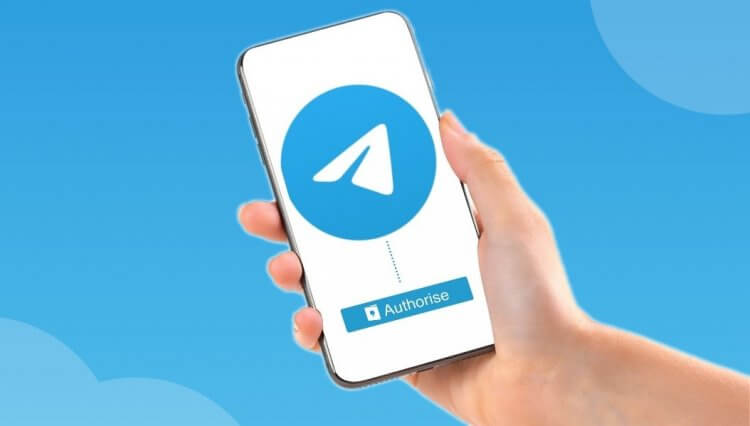
В WhatsApp восстановить переписку можно, а как насчет Telegram?
Можно ли восстановить удаленную переписку в Телеграм
В процессе использования Telegram вы должны были догадаться, что он является, пожалуй, самым безопасным мессенджером. Когда вы отправляете сообщение, информация загружается в зашифрованном виде на серверы Телеграма, после чего доставляется получателю. При этом пересылаемые данные не архивируются, в отличие от того же WhatsApp, пользователь которого может в любой момент восстановить чаты при помощи резервной копии.
Телеграм позволяет удалить сообщения, после чего они исчезают с серверов мессенджера. Но у пользователя есть выбор: очистить переписку только у себя или у себя и своего собеседника. В первом случае сообщения останутся на устройстве человека, с которым у вас открыт чат. Правда, на вашем смартфоне они не будут отображаться даже после того, как вы решите вновь вступить в переписку. Выход в ситуации только один — попросить человека переслать сообщение.

Павел Дуров сделал Telegram самым безопасным мессенджером, но не самым удобным
Еще хуже обстоят дела в случае, если вы удаляли чат Telegram не только у себя, но и у собеседника. Тогда сообщения исчезают безвозвратно и их невозможно восстановить. С одной стороны, это подтверждает безопасность мессенджера, с другой — доставляет тот самый дискомфорт, который пользователи WhatsApp видят только в страшных снах.
⚡ Подпишись на Androidinsider в Дзене, где мы публикуем эксклюзивные материалы
Как восстановить чат в Телеграм
Формально все-таки можно восстановить переписку в Телеграм, у вас есть только 5 секунд после нажатия кнопки «Удалить». Как только вы это сделаете, в нижней части экрана появится окно с обратным отсчетом. Если успеть нажать кнопку «Отмена», чат восстановится.
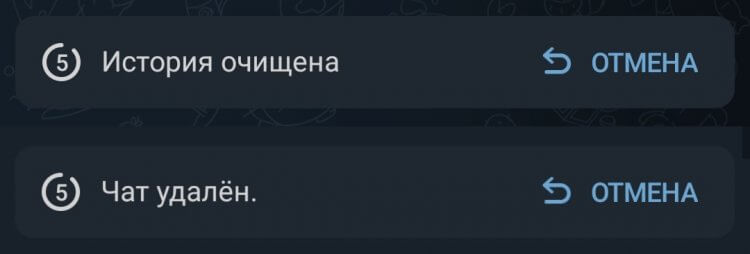
У вас есть всего 5 секунд, чтобы восстановить переписку в Telegram
К сожалению, это единственный способ вернуть переписку после ее очистки. В то же время есть несколько превентивных способов, помогающих минимизировать последствия удаления сообщений, если вдруг ваш собеседник решит очистить чат.
❗ Поделись своим мнением или задай вопрос в нашем телеграм-чате
Как сохранить чат в Телеграм
В отличие от WhatsApp, Телеграм не дает возможность создать резервную копию чатов, чтобы впоследствии их восстановить. Но в вашем распоряжении остается 3 альтернативных варианта сохранения переписки, с которыми нужно ознакомиться, если вы не хотите потерять сообщения.
Как сделать скриншот в Telegram
Если вы переживаете, что собеседник воспользуется функцией удаления чата, то предлагаю заранее сделать скриншот в Телеграм. Для этого необходимо одновременно нажать кнопку уменьшения громкости и кнопку питания.
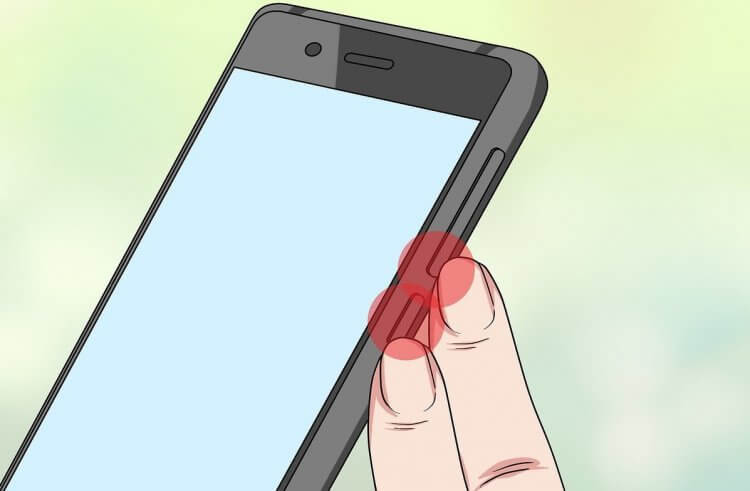
Как правило, для создания скриншота нужно одновременно нажать на нижнюю качельку регулировки громкости и кнопку питания
Более подробно о том, как сделать скриншот на телефоне, мы рассказывали в отдельном материале. Все рассматриваемые там способы подойдут и для Telegram. Но, как вы понимаете, это далеко не самый удобный способ.
Загляни в телеграм-канал Сундук Али-Бабы, где мы собрали лучшие товары с Алиэкспресс
Как в Telegram добавить сообщение в избранное
Также существует папка Избранное в Телеграме, позволяющая хранить переписку без создания скриншота. Если вы удалите чат, но предварительно сохраните сообщения, они продолжат отображаться в папке. Это касается не только текста, но и прикрепленных файлов. Так что обязательно посмотрите, как добавить сообщение в Избранное:
- Откройте переписку.
- Тапните по сообщению.
- Нажмите кнопку «Переслать».
- В качестве получателя выберете «Избранное».
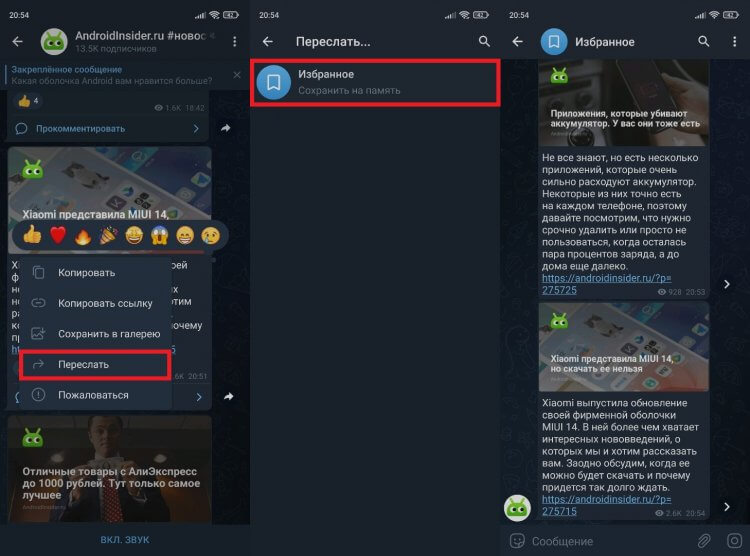
Добавив сообщения в Избранное, вы не потеряете их даже после очистки чата со своим собеседником
Конечно, отправлять сообщения в Избранное по одному неудобно. Поэтому, если переписка объемная, рекомендую задержать палец на посте, а затем выделить все необходимые реплики. Так вы перешлете сразу несколько сообщений.
⚡ Подпишись на Androidinsider в Пульс Mail.ru, чтобы получать новости из мира Андроид первым
Экспорт чата в Телеграм
Наиболее рациональным способом сохранить сообщения в Телеграм является экспортирование чата. Функция доступна только в десктопной версии мессенджера, в связи с чем вам потребуется установить Telegram на ПК, скачав EXE-файл с официального сайта. Далее, чтобы сделать экспорт чата в Телеграм, действуйте по инструкции:
- Откройте переписку.
- Нажмите на «Три точки».
- Выберете опцию «Экспорт истории чата».
- Укажите типы файлов, которые нужно добавить в резервную копию.
- Нажмите кнопку «Экспортировать» и дождитесь окончания процесса создания бэкапа.
Как только процесс закончится, вы сможете найти резервную копию Телеграм в папке, расположенной по пути «Этот компьютер» > «Загрузки» > «Telegram Desktop». Здесь вы увидите каталог с названием в формате «ChatExport_2022-12-13», где числа означают дату создания бэкапа. Внутри вас ждут сообщения, сохраненные в расширении «.html», а также папки с отдельными видами контента (например, «images» для изображений). Увы, импортировать резервную копию обратно в Telegram не получится.

Теги
- Мессенджеры для Android
- Новичкам в Android
Наши соцсети
Новости, статьи и анонсы публикаций
Свободное общение и обсуждение материалов
Лонгриды для вас
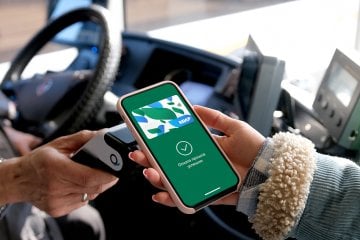
Несмотря на то что Google Pay в России работал практически с момента своего запуска, Google почти никогда не проводила у нас в стране каких-либо промо-акций с участием сервиса. Если в США и Европе компания постоянно предлагает какие-то скидки у партнёров за оплату смартфоном, то у нас подобные случаи если и были, то на ум как-то не приходят. Видимо, сказывалась и без того высокая популярность бесконтактных платежей среди россиян. Ведь ключевая цель подобных спецпредложений — это набор аудитории, в которой у Google Pay недостатка никогда не было. Другое дело — российские платёжные сервисы, которым лояльности местных всё-таки не занимать, несмотря на фактическое отсутствие альтернатив.

В 2023 году почти каждый смартфон на базе операционной системы Андроид оснащен функцией расширения памяти. Появившись пару лет назад, она сулила значительное увеличение оперативки за счет заимствования пары-тройки гигабайтов на внутреннем накопителе, и должна была заставить устройство работать быстрее. Если честно, я относился к ней скептически, однако все мои доводы о том, что дает расширение ОЗУ, строились исключительно на теории. В этой связи захотелось выяснить, как в действительности сказывается популярная функция на работе смартфона. Я провел несколько тестов и готов точно сказать, стоит ли искусственно увеличивать оперативную память.

Дешевизна и функциональность фитнес-браслетов Xiaomi компенсируется большим количеством проблем, которые возникают в процессе эксплуатации гаджета. Причем с первыми трудностями пользователь может столкнуться уже на этапе подключения браслета к телефону, после чего различные баги будут множиться, превращаясь в огромный снежный ком. Впрочем, почти все проблемы Mi Band связаны с настройками гаджета. Следовательно, немного подкрутив их, можно раз и навсегда исправить любую ошибку, чтобы в дальнейшем получать только положительные эмоции от взаимодействия с аксессуаром.
Источник: androidinsider.ru
[Подробно] Как восстановить переписку в Телеграмме шаг за шагом
Вы пропустили некоторые важные чаты из вашего прошлого? Если вы когда-либо случайно удаляли историю чата Telegram, восстановление истории чата Telegram может быть полезным способом восстановить потерянную информацию. Это руководство покажет вам, как восстановить переписку в Телеграмме, используя различные 5 методов, и даст советы, как избежать потери данных чата в первую очередь.

- Часть 1: Как восстановить переписку в Телеграм — ТОП 5 способов
- Часть 2: Как восстановить переписку в Телеграмме на телефоне с помощью ярлыка
- Бонусные советы: Как очистить историю группового чата Telegram
Часть 1: Как восстановить переписку в Телеграм — ТОП 5 способов
Если вы думаете о том, как восстановить удаленную переписку в Телеграмме, имейте в виду, что восстановление переписки Telegram может быть сложной задачей, если вы не знакомы с процессом. Вот пять простых способов помогут вам восстановить удаленную переписку телеграм быстро и безопасно!
Метод 1: Восстановить переписку Телеграмм с помощью опции отмены
Telegram предлагает функцию отмены удаления в течение пяти секунд после отправки сообщения, если вы об этом не знаете. Вот как это использовать:
1. В приложении Telegram найдите сообщение, которое хотите удалить.
2. Вы можете удалить сообщение, проведя по нему пальцем и нажав «Удалить». Это, вероятно, то, что вы уже сделали.
3. Ниже будет кнопка отмены, вы можете нажать ее, чтобы отменить удаленную переписку.

Теперь вы должны увидеть свое сообщение.
Метод 2: Восстановить переписку телеграмм из кэша Android
Вам интересно, как восстановить переписку в телеграмме на Андроиде? Если вы хотите восстановить переписку Telegram, вы можете сделать это с помощью папки Android кэша. Операционная система Android кэширует контент для многих приложений, включая Telegram. Удаленное содержимое все еще может быть доступно в папке кэша Telegram. Не требуется стороннее приложение, и это довольно просто.
Эти шаги заключаются в следующем:
1. На вашем устройстве Android запустите приложение file Manager. Чтобы получить доступ к кешу, перейдите в следующие папки: Android > данные > org.Telegram.messenger > кэш.

2. Эта папка должна содержать содержимое Telegram. Вы можете скопировать файлы в другую папку на вашем устройстве, если они вам нужны.
Метод 3: Восстановить переписку Telegram с помощью настольной версии
Настольная версия Telegram предоставляет пользователям дополнительные функции для использования их учетных записей на компьютерах. Вы можете восстановить данные на своем компьютере, используя ту же учетную запись на рабочем столе. Для этого выполните следующие простые действия.
1. Начните с загрузки и установки Telegram на свой рабочий стол. Вам нужно будет ввести данные своей учетной записи и войти в систему. Перейдите в «Настройки»> «Дополнительно»> «Экспорт данных Telegram».

2. На экране вы увидите всплывающее окно. Затем нажмите кнопку «Экспорт» и выберите тип данных, которые вы хотите передать. Соображения безопасности требуют, чтобы вы предоставили разрешение программному обеспечению.
3. Нажмите «Показать мои данные» после нажатия «Экспорт». Как только ваши данные будут переданы, вы сможете просмотреть и использовать их на своем компьютере.
Метод 4: Восстановить переписку в Телеграмм из резервной копии iTunes
Если вам интересно, как восстановить переписку в Телеграмме на Айфоне, то вы можете сделать это через резервную копию iTunes. Обратите внимание, что вы можете получить только сообщения из резервной копии.
Вы можете восстановить переписку Telegram iPhone, выполнив следующие действия:
1. Запустите iTunes/Finder на ПК/Mac после подключения iPhone. Выберите свое устройство, нажав на значок телефона в верхнем левом углу.
2. Следующим шагом является нажатие на кнопку «Восстановить резервную копию».

3. После того как вы выбрали резервную копию, вам необходимо восстановить ее. Все ваши чаты в Telegram должны быть обновлены до последней версии.
Метод 5: Восстановить переписку Telegram из резервной копии iCloud
Хотите знать, как восстановить переписку Telegram iPhone? Резервное копирование вашего iPhone в основном выполняется с помощью таких инструментов, как iCloud для пользователей iOS. Чаты могут быть найдены в резервной копии вашего телефона, если вы используете этот инструмент перед удалением истории чатов Telegram.
Затем к вашей истории чатов Telegram можно получить доступ, восстановив резервную копию iCloud. Вот как это сделать:
1. На телефоне откройте приложение «Настройки» и коснитесь «Основные».
2. Сбросьте настройки устройства, а затем нажмите «Стереть все данные и настройки».
3. Настройте свое устройство. Затем нажмите «Восстановить из резервной копии iCloud» на экране «Приложения и данные». Восстановите резервную копию, выбрав ее.

Часть 2: Как восстановить переписку в Телеграмме на телефоне с помощью ярлыка
Все остальные методы восстановления переписки в Telegram сложны. Они занимвют много времени и сил. Есть короткий способ сделать это. Мы рекомендуем вам попробовать Tenorshare UltData for iOS и UltData for Android. Tenorshare UltData — это простое в использовании приложение для восстановления данных, также может восстановить историю чата Telegram.
Вот как использовать Tenorshare UltData:
- Сначала подключите iPhone к компьютеру. Запустите Tenorshare UltData. Вы можете выбрать «Восстановить данные с устройств iOS» в его основном интерфейсе.

- Следующим шагом является выбор типа данных, которые вы хотите восстановить. Чтобы продолжить, мы нажимаем «Сообщения и вложения», а затем «Сканировать». (Убедитесь, что вы выбрали Telegram из данных стороннего приложения)

- Вы можете просмотреть все удаленные данные перед восстановлением, а также существующие. Выбрав нужную переписку, нажмите кнопку «Восстановить на устройство» или «Восстановить на ПК».

- Ваша удаленная переписка Telegram появится на вашем iPhone или компьютере после завершения процесса.
Бонусные советы: Как очистить историю группового чата Telegram
Во-первых, убедитесь, что вы вошли в свою учетную запись Telegram и откройте приложение. Затем нажмите на три линии в верхнем левом углу экрана. Это приведет вас к главному меню. Отсюда выберите «Чаты».
Затем найдите групповой чат, для которого вы хотите очистить историю, и нажмите на него. Далее выберите «История». Наконец, выберите «Очистить историю» в появившемся меню и дождитесь завершения процесса.
Заключение
Ну вот и все! Процесс восстановления переписки Telegram прост. Все, что вам нужно сделать, это выполнить шаги, упомянутые выше, и ваша переписка будет восстановлена без проблем. Для тех, кого не устраивают приведенные выше методы, Tenorshare UltData for iOS и UltData for Android — отличные инструменты для решения. Он обладает всеми функциями восстановления, которые делают этот процесс более беспроблемным.
Итак, скачайте его сегодня и получите историю вашего чата обратно в кратчайшие сроки.

Надежное программное обеспечение для восстановления данных iPhone 13
- Восстановление данных с устройств iOS, резервной копии iTunes и iCloud;
- Поддержка сканирования и чтения зашифрованных файлов резервных копий iTunes;
- Поддержка более 35 типов файлов (WhatsApp, SMS, контакты, фотографии и т. Д.);
- Поддержка WhatsApp, LINE, Kik, Viber, Wechat Backup
- Совместимость с последними версиями iOS 15 и iPhone 13/13 Pro (макс.);
Обновление 2022-12-12 / Обновление для iOS восстановление данных
Источник: www.tenorshare.ru